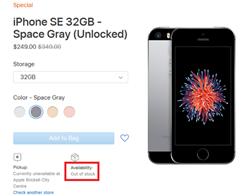Cara Mengunduh dan Menginstal iOS 15 Beta Publik di iPhone
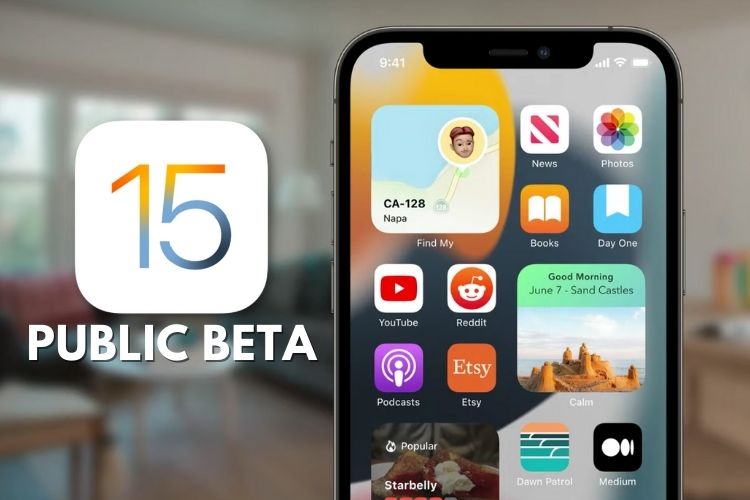
Sesuai jadwal, Apple meluncurkan beta publik iOS 15 yang sangat ditunggu-tunggu untuk memberi lebih banyak pengguna kesempatan untuk menguji fitur-fitur baru di pembaruan iOS generasi berikutnya. Jika Anda salah satunya, panduan praktis ini khusus untuk Anda. Tetapi sebelum Anda mencoba mengunduh dan menginstal beta publik iOS 15 di iPhone Anda, ada beberapa hal yang perlu diingat. Perhatikan bahwa, izinkan saya membantu Anda memulai menginstal iOS 15 beta publik di perangkat Anda.
Unduh dan instal iOS 15 Public Beta (2021)
Sekarang, bagi mereka yang bertanya-tanya, bagaimana Anda mendapatkan beta publik iOS? Apple menyediakan program perangkat lunak beta tepercaya untuk memungkinkan penggemar dan penggemar teknologi mencoba versi pra-rilis iOS 15. Jika Anda belum tahu, iOS 15 hadir dengan banyak fitur baru yang keren, termasuk mode Fokus, kemampuan untuk melakukan panggilan FaceTime ke Android, menonton film dengan teman di FaceTime, dan banyak lagi. Ikuti petunjuk di bawah ini untuk mencoba iOS ini 15 fitur.
Note: Ingatlah bahwa sebagian besar perangkat lunak versi beta memiliki bug dan disertai dengan beberapa masalah, jadi Anda harus siap menghadapinya. Itu sebabnya lebih baik menginstal perangkat lunak beta di perangkat sekunder atau bergerak maju dengan mengamankan data terlebih dahulu.
Cadangkan iPhone Anda untuk menjaga keamanan data Anda
Sebagai permulaan, pastikan untuk mencadangkan semua data Anda. Hal ini dilakukan untuk memastikan data berharga Anda akan tetap aman meskipun ada masalah serius selama instalasi iOS 15. Dan jika Anda memutuskan untuk menurunkan versi iOS 15 di iPhone atau iPad Anda dan berbalik Kembali ke iOS 14, cadangan akan sangat membantu .
pertama. Apple telah membuatnya cukup mudah bagi Anda untuk membuat cadangan perangkat iOS Anda. Jika Anda ingin mencadangkan data Anda ke iCloud, buka Aplikasi pengaturan -> avatar Anda -> iCloud -> Cadangan iCloud.
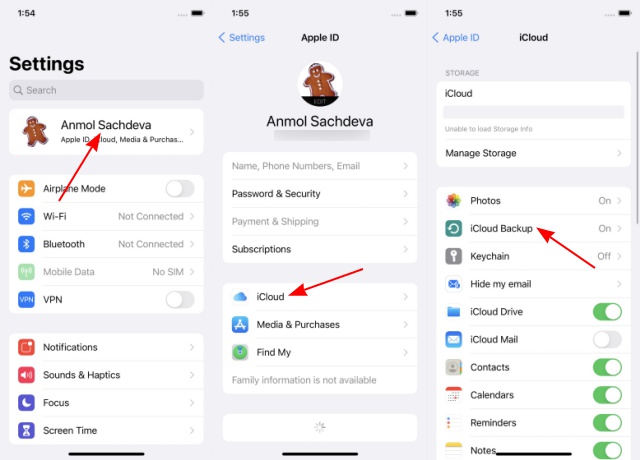
2. Selanjutnya nyalakan tombol “Cadangan iCloud“Konversi dan kemudian klik tombol”Cadangkan sekarang” tombol. Selanjutnya, ambil secangkir kopi dan tunggu dengan sabar hingga semua data Anda dicadangkan. Berapa lama iCloud mencadangkan perangkat Anda sepenuhnya bergantung pada seberapa banyak data yang Anda miliki di perangkat dan kecepatan Internet Anda.

Ada juga opsi untuk membuat cadangan lokal perangkat Anda di komputer (Mac atau ). Windows). Ingatlah bahwa jika Mac Anda menjalankan macOS Catalina atau lebih baru, Anda harus menggunakan Finder untuk mencadangkan perangkat iOS Anda. Dan jika Mac Anda memiliki macOS Mojave atau versi yang lebih lama, Anda harus mencadangkan perangkat Anda menggunakan iTunes. Windows PC Anda akan memungkinkan Anda mencadangkan perangkat iOS Anda menggunakan iTunes.
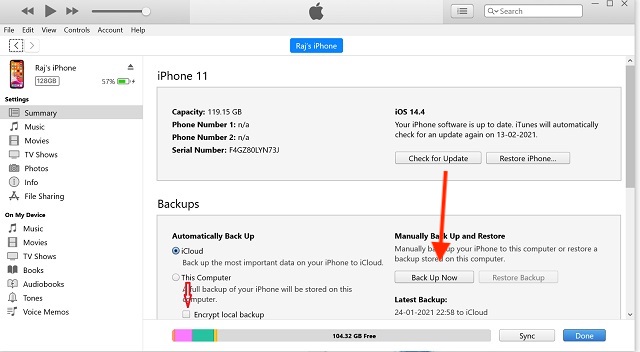
Untuk mencadangkan perangkat Anda, sambungkan iPhone ke komputer Anda dengan kabel Lightning dan buka iTunes atau Finder. Kemudian pilih perangkat Anda. Jika Anda ingin mencadangkan kata sandi yang disimpan, riwayat panggilan, dan data kesehatan, pastikan untuk mengenkripsi cadangan secara lokal. Lalu klik “Cadangkan sekarang“.
Unduh Profil Beta Publik iOS 15 di iPhone Anda
Setelah Anda mencadangkan data Anda, daftarkan iPhone Anda untuk iOS 15 beta publik dan instal profil beta. Ingat, Anda dapat mengikuti langkah-langkah yang dirinci di bawah ini untuk menginstal iPadOS 15 beta publik di iPad Anda. Tanpa saran lebih lanjut, mari selami.
1. Buka Safari di iPhone atau iPad Anda dan buka beta.apple.com.
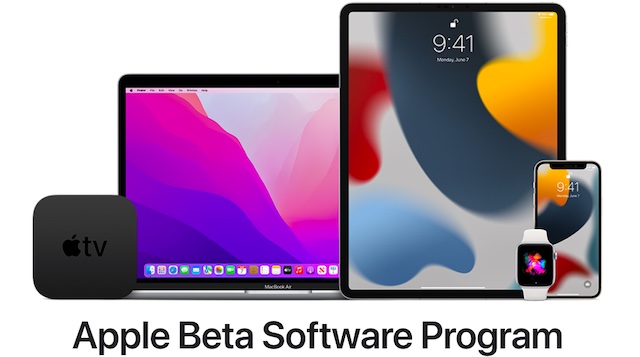
2. Sekarang, ketuk tombol “Gabung“Dan gunakan Apple ID dan kata sandi untuk login.
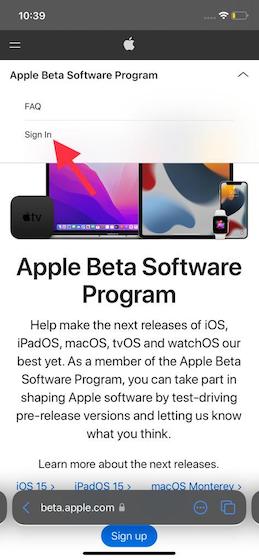
Note: Jika Anda belum pernah berpartisipasi dalam program beta publik iOS sebelumnya, Anda harus mendaftar akun Anda terlebih dahulu. Untuk melakukannya, klik tombol “Daftar“Dan masukkan milikmu Apple ID dan kata sandi untuk melanjutkan.
3. Lalu pergi ke iOS / iPadOS tergantung pada perangkat Anda.
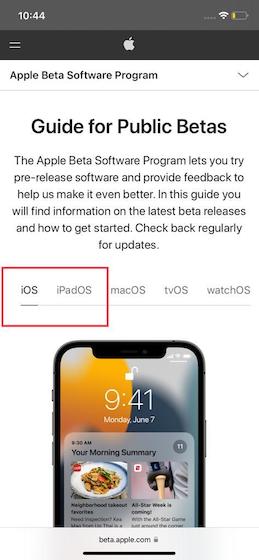
4. Selanjutnya scroll ke bawah dan tap tombol “daftarkan perangkat iOS Anda“Terletak di opsi”Mulai” bagian.

4. Sekarang gulir ke bawah lebih jauh dan ketuk “Unduh profil“.
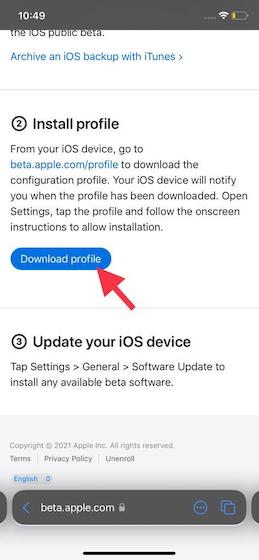
5. Selanjutnya, akan muncul jendela pop-up dengan konten: “Situs ini mencoba mengunduh profil konfigurasi. Apakah Anda ingin mengizinkan ini? ” Sangat ringan”MengizinkanDalam pop-up untuk melanjutkan. Anda kemudian bisa mendapatkan konfirmasi bahwa, “Profil telah diunduh. Tinjau profil di [the] Aplikasi penginstal jika Anda ingin menginstalnya. “ Mengetuk “Dekat“selesai.
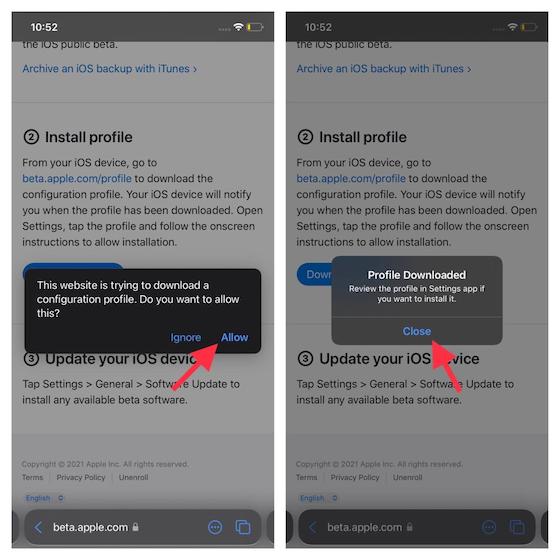
Instal Profil Beta Publik iOS 15 di iPhone
Setelah Anda mengunduh profil beta publik iOS 15, saatnya untuk menginstalnya di perangkat Anda.
1. Luncurkan Aplikasi pengaturan di iPhone atau iPad Anda.
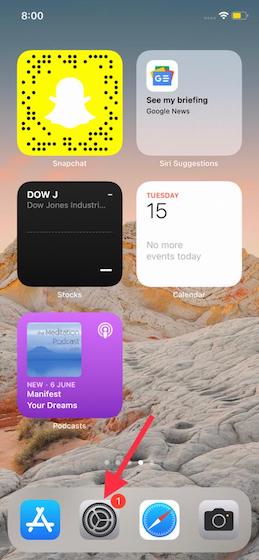
2. Sekarang, ketuk tombol “Profil telah diunduh“Di bawah namamu.
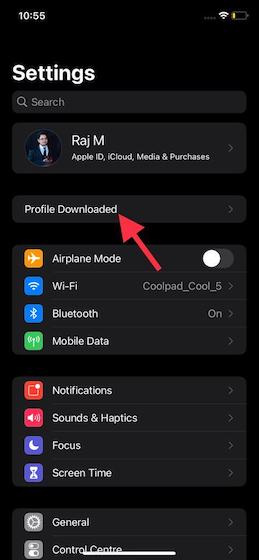
3. Selanjutnya, ketuk “Pengaturan“Di pojok kanan atas. Anda harus mengetuk “Pengaturan“Sekali lagi untuk mengonfirmasi pengaturan profil beta.
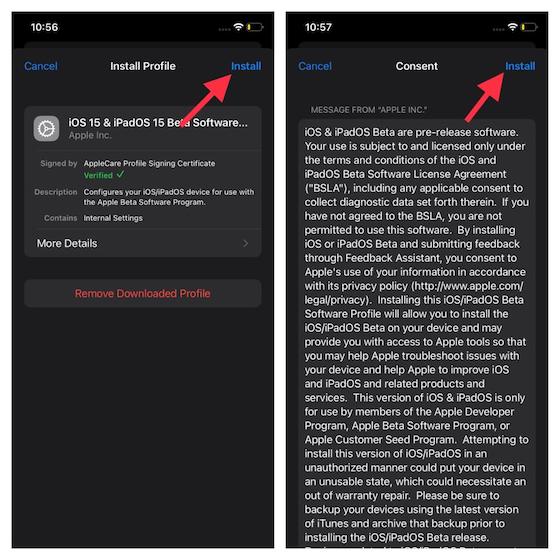
4. Selanjutnya, Anda perlu me-restart iPhone Anda. Sangat ringan”Mengulang kembaliDalam pop-up untuk melanjutkan.
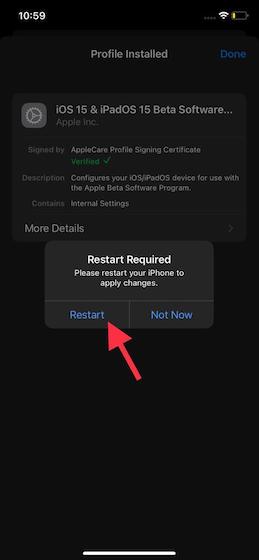
Unduh dan Instal iOS 15 Beta Publik di iPhone
Setelah Anda berhasil mengunduh dan menginstal profil beta di perangkat Anda, Anda dapat melanjutkan dan menginstal iOS 15 sama seperti pembaruan perangkat lunak lainnya. Pastikan perangkat Anda memiliki cadangan baterai sekitar 50% dan terhubung ke jaringan Wi-Fi yang stabil.
- Membuka Aplikasi pengaturan di iPhone atau iPad Anda.
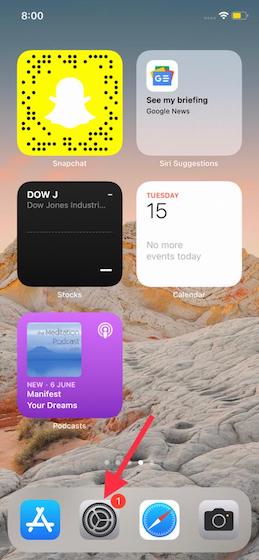
2. Sekarang pilih Ringkasan.
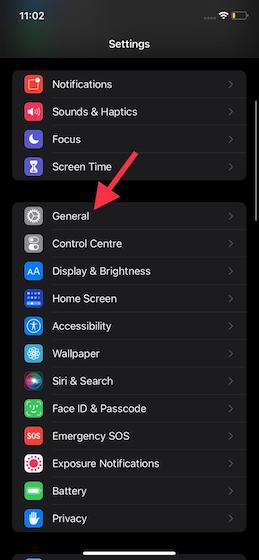
3. Selanjutnya, ketuk “Pembaruan perangkat lunak“. Anda kemudian akan melihat bahwa pembaruan beta publik iOS 15 sedang menunggu Anda. Sekarang klik tombol “Unduh dan pasang” tombol.
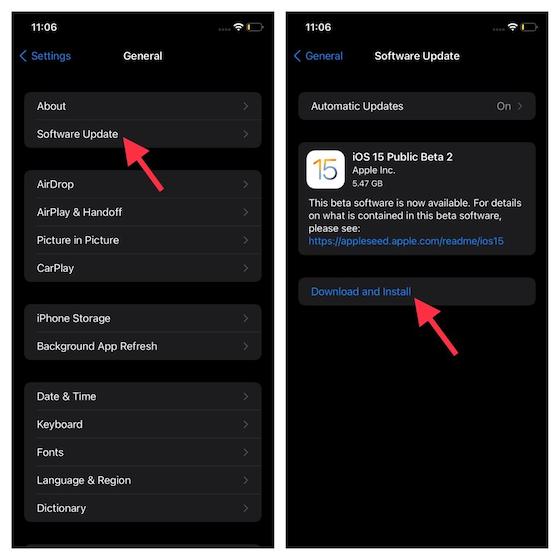
Seperti yang Anda lihat pada tangkapan layar di atas, ukuran unduhan beta publik iOS 15 adalah sekitar 5,5 GB di iPhone. Dan jika Anda bertanya-tanya berapa lama waktu yang dibutuhkan untuk menginstal iOS 15? Nah, iOS 15 biasanya membutuhkan waktu hingga 20-45 menit untuk mengunduh dan menginstal. Jadi pastikan untuk melatih kesabaran dengannya.
Saatnya temukan Fitur iOS 15 yang membuat hati Anda jatuh cinta!
Jadi begitulah cara Anda dapat mengunduh dan menginstal iOS 15 beta publik sekarang. Seperti yang saya katakan di atas, perangkat lunak versi beta penuh dengan bug dan masalah tak terduga. Oleh karena itu, Anda harus melanjutkan hanya setelah Anda mencadangkan data Anda. Sekarang setelah Anda memiliki pembaruan iOS 15 yang baru, temukan perangkat lunak yang tepat untuk konten Anda dan bagikan pendapat Anda tentang fitur favorit Anda di bagian komentar di bawah.
Selain itu, kami telah mengerjakan iOS 15 sejak rilis awal dan menyertakan sejumlah fitur penting, termasuk Apple Warisan Digital, ekstensi Safari, Teks Langsung, dan kemampuan untuk menarik dan melepas file di seluruh aplikasi di iOS 15 secara mendetail. Mulai perjalanan iOS 15 Anda dengan fitur yang paling banyak dibicarakan ini.